CAD手机看图软件CAD看图王中测量功能的使用技巧 点击:473 | 回复:1
发表于:2019-08-26 21:59:55
楼主
外出的时候为了方便很多人会使用手机来看CAD图纸,但是CAD手机看图软件除了可以看图以外还有什么功能呢?CAD手机看图软件浩辰CAD看图王在高级制图模式下不仅可以看图还可以对图纸进行简单的编辑,如绘制单线,多段线,圆,圆弧,矩形,云线,文字,批注,删除,移动,复制,镜像,旋转,连续测量等。接下来给大家介绍一下其中的连续测量功能的使用技巧吧!
CAD手机看图软件连续测量功能:
在浩辰CAD看图王中,支持连续选点测量线段长度,显示线段总长。
如果选择的点的数目为两个时,显示这两点之间的长度值,角度值,X轴增量值和Y轴增量值。 如果选择的点的数目超过两个时,显示总长,可在“看结果”中导出“详细结果”查看各段长度。具体的操作步骤如下所示:
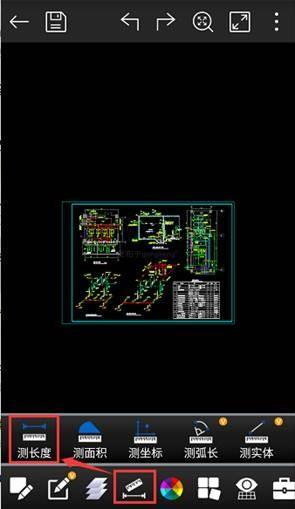
步骤1:单击工具条上的“测量”按钮,弹出的面板上选择“测长度”命令,弹出测长度面板。
步骤2:单击或拖动指定一点作为测量长度的起点。如下图所示:

步骤3:单击或拖动指定第二点。长度面板中显示起点和终点间的长度,角度,X轴增量和Y轴增量。如下图所示:
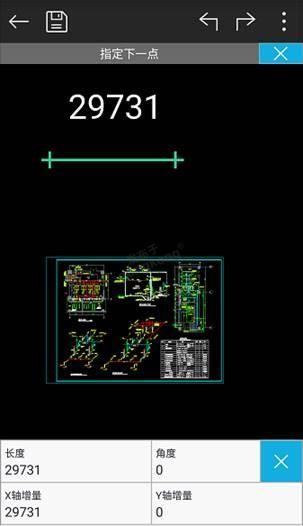
步骤4:可继续点击或拖动指定更多点,测量多条线段的总长。如下图所示:
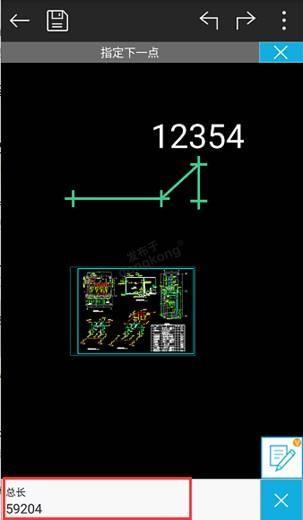
步骤5:点击面板上的“取消”或命令提示语后的“取消”关键字可结束命令。
可在“看结果”中导出“详细结果”查看各段长度。
以上就是CAD手机看图软件浩辰CAD看图王中连续测量功能的使用技巧,操作很简单。希望本文可以帮助到各位小伙伴哦~
热门招聘
相关主题
- YAMAHA雅马哈YK600XG机械手 ...
 [1666]
[1666] - 每次load都提示网络已经存在
 [661]
[661] - CopytoCFCard的MRM文件,UPlo...
 [344]
[344] - 柏元网控最新开发出i.LO...
 [1489]
[1489] - 工业键盘 嵌入式防水键盘
 [742]
[742] - 电主轴维修:电主轴出现紧急情...
 [235]
[235] - IEC 61158 download
 [763]
[763] - can not load www.ad.siemen...
 [1243]
[1243] - 钱包农场APP
 [235]
[235] - 山东软件公司排名——BPM软件梳...
 [376]
[376]

官方公众号

智造工程师
-

 客服
客服

-

 小程序
小程序

-

 公众号
公众号

















 工控网智造工程师好文精选
工控网智造工程师好文精选
